Mengganti password WiFi secara berkala adalah langkah penting untuk menjaga keamanan jaringan internet di rumah Anda.
Pada artikel ini, kami akan membahas cara mengganti password WiFi ZTE dengan panduan yang mudah diikuti, baik menggunakan HP maupun laptop. Pastikan Anda mengikuti setiap langkah dengan teliti agar proses pergantian password berjalan lancar.
Persiapan Sebelum Mengganti Password WiFi ZTE
Sebelum memulai proses pergantian password WiFi ZTE, ada beberapa hal yang perlu Anda siapkan:
- Koneksi Internet: Pastikan perangkat Anda (HP atau laptop) sudah terhubung ke jaringan WiFi yang akan diganti passwordnya.
- Informasi Login Router: Siapkan username dan password default dari router ZTE Anda. Biasanya, informasi ini dapat ditemukan pada stiker di bagian bawah router atau pada buku panduan pengguna.
Langkah-langkah Mengganti Password WiFi ZTE Menggunakan HP
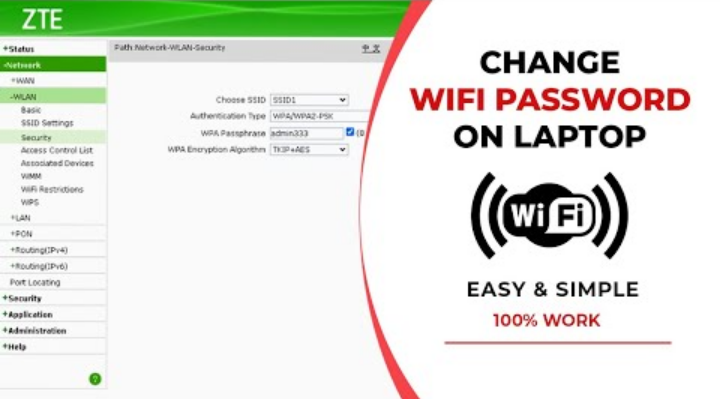
Berikut adalah langkah-langkah untuk mengganti password WiFi ZTE melalui HP:
- Sambungkan HP ke Jaringan WiFi Pastikan HP Anda terhubung ke jaringan WiFi ZTE yang ingin diganti passwordnya.
- Buka Browser dan Masukkan IP Address Router Buka aplikasi browser di HP Anda dan ketikkan alamat IP router ZTE, biasanya 192.168.1.1 atau 192.168.0.1, pada address bar, kemudian tekan Enter.
- Login ke Halaman Admin Router Masukkan username dan password router. Username dan password default biasanya adalah “admin”. Jika sudah diubah sebelumnya, gunakan login yang sesuai.
- Akses Menu Pengaturan Jaringan Setelah berhasil login, cari dan pilih menu “Network” atau “Wireless”.
- Ganti Password WiFi Pada menu pengaturan jaringan, cari opsi “Wireless Security” atau “Security”. Di sini, Anda bisa mengganti password WiFi. Masukkan password baru yang diinginkan, kemudian klik “Apply” atau “Save”.
- Restart Router Untuk memastikan perubahan berhasil, lakukan restart pada router ZTE Anda. Setelah restart, gunakan password baru untuk menghubungkan perangkat ke jaringan WiFi.
Langkah-langkah Mengganti Password WiFi ZTE Menggunakan Laptop
Jika Anda ingin mengganti password WiFi ZTE menggunakan laptop, berikut adalah langkah-langkahnya:
- Sambungkan Laptop ke Jaringan WiFi Pastikan laptop Anda terhubung ke jaringan WiFi ZTE yang akan diganti passwordnya.
- Buka Browser dan Masukkan IP Address Router Buka browser favorit Anda dan ketikkan alamat IP router ZTE (192.168.1.1 atau 192.168.0.1) pada address bar, kemudian tekan Enter.
- Login ke Halaman Admin Router Masukkan username dan password router. Defaultnya adalah “admin” untuk kedua kolom. Jika sudah diubah, masukkan informasi yang sesuai.
- Akses Menu Pengaturan Jaringan Setelah login, navigasikan ke menu “Network” atau “Wireless”.
- Ganti Password WiFi Cari opsi “Wireless Security” atau “Security”. Masukkan password baru yang diinginkan di kolom yang tersedia, kemudian klik “Apply” atau “Save”.
- Restart Router Lakukan restart pada router untuk menerapkan perubahan. Setelah itu, gunakan password baru untuk menghubungkan perangkat ke jaringan WiFi.
Tips Memilih Password WiFi yang Aman
Memilih password WiFi yang aman sangat penting untuk melindungi jaringan Anda dari akses yang tidak diinginkan. Berikut beberapa tips dalam memilih password yang aman:
- Gunakan Kombinasi Karakter: Campurkan huruf besar, huruf kecil, angka, dan simbol.
- Hindari Informasi Pribadi: Jangan gunakan informasi pribadi seperti nama, tanggal lahir, atau nomor telepon.
- Buat Password yang Panjang: Semakin panjang password, semakin sulit untuk ditebak. Usahakan minimal 12 karakter.
- Rutin Mengganti Password: Ganti password secara berkala, misalnya setiap 3-6 bulan.
Baca juga: Cara Cek Kuota IM3
Kesimpulan
Mengganti password WiFi ZTE sangatlah mudah jika Anda mengikuti langkah-langkah yang telah dijelaskan di atas.
Pastikan Anda selalu mengganti password secara berkala dan memilih kombinasi yang sulit ditebak untuk menjaga keamanan jaringan Anda. Dengan langkah-langkah ini, Anda dapat memastikan bahwa jaringan WiFi Anda tetap aman dari ancaman luar.
Semoga panduan ini bermanfaat dan membantu Anda dalam mengganti password WiFi ZTE. Selamat mencoba!